Número del artículo: 000103410
Xboxゲーム バーを使用してアプリケーションからビデオをキャプチャする方法
Resumen: この文書では、Windows 11またはWindows 10でXboxゲーム バーを使用してアプリケーションからビデオをキャプチャする方法について説明します。
Contenido del artículo
Instrucciones
Xboxゲーム バーを使用してWindows 11またはWindows 10のアプリケーションからビデオをキャプチャする
キーボードとスクリーン リーダーでXboxゲーム バーを使用して、お気に入りのゲームまたはアプリケーションのビデオ クリップを録画します。このビデオ クリップは、ゲームまたはアプリケーション内で問題を再現するために実行された特定の手順を記録するトラブルシューティング ツールとして使用できます。そのファイルを保存して共有し、問題の診断に使用することができます。下記の手順に従って、ゲームバーを使用してビデオキャプチャを保存します。
メモ: Windows 11またはWindows 10のすべてのアプリケーションがゲーム バーと互換性があるわけではありません。たとえば、この機能は、エクスプローラーやメモ帳などのアプリケーションでは機能しません。またゲームバーはデスクトップ画面では開きません。タブレットまたはコンピュータでタブレットモードを使用する場合は、ゲームバー機能を利用するためにキーボードを接続する必要があります。
- ゲームをプレイしている間に、キーボードの Windows ロゴ キー + G を押して、Xbox ゲームバーを開きます。ゲームバーを開くかどうかを確認するメッセージが表示されます。「 Yes, this is a game to open the game bar(はい、ゲームバーを開くゲームです)」というラベルのボックスをオンにします。
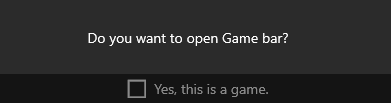
 メモ: Windowsロゴ キー + Gを使用する代わりに、Windowsロゴ キー + Alt + Rを押して、全画面(または全画面専用)モードでゲームをプレイしているときにすぐに録画を開始することもできます。
メモ: Windowsロゴ キー + Gを使用する代わりに、Windowsロゴ キー + Alt + Rを押して、全画面(または全画面専用)モードでゲームをプレイしているときにすぐに録画を開始することもできます。 - [Record from now](円)を選択してクリップの記録を開始し、次に[Stop recording ](四角)を選択して終了します。
- [Take screenshot](カメラ アイコン)を選択して、ゲームで何が起きているかを写真に撮ります。
- 全画面のコンピュータゲームの場合は、 Windowsロゴ キー + Alt + G を使用して録音を開始または停止します。全画面(または全画面専用)モードのゲームの場合、ゲーム バーは表示されませんが、 Windowsロゴ キー+ Alt + R を使用して記録を開始または停止することができます。
- クリップを編集するには、 Xbox ボタンを選択して Xbox アプリを開き、 キャプチャ を選択します。
- アプリケーション内に記録するトラブルシューティング手順またはアクションを実行します。
メモ: 画面上の選択内容は選択されたとおりにハイライト表示されますが、録画の再生中にマウスポインタまたは動きが表示されない場合があります。
- ビデオキャプチャファイルは、デフォルトで Video > Captures のユーザーフォルダに保存されます。記録されたビデオファイルは、デフォルトではMP4のファイル形式(.mp4)で保存されます。
Xbox Game Barを使用して画面を記録またはキャプチャする方法の最新情報については、「 Xbox Game Barを使用してPCにゲーム クリップを記録する 」を参照してください。
Propiedades del artículo
Producto comprometido
Alienware, XPS, G Series, G Series, Alienware, XPS
Fecha de la última publicación
21 jun 2023
Versión
5
Tipo de artículo
How To
